
时间:2020-10-14 09:04:54 来源:www.win10xitong.com 作者:win10
一些用户在使用系统的时候遇到过win10无法访问efi文件的问题,有一些电脑高手对这个win10无法访问efi文件的问题都束手无策。那我们可不可以自己独立解决呢?可以一步步的采取下面这个流程:1、打开分区软件,找到EFI磁盘,一般都是100-300M左右的FAT16格式磁盘,下图可看到文件属性2、右击此磁盘>>>高级操作>>>改变盘符就完美处理了。下面的文章就是彻头彻尾讲解win10无法访问efi文件的详尽解决办法。
1、打开分区软件,找到EFI磁盘,一般都是100-300M左右的FAT16格式磁盘,下图可看到文件属性
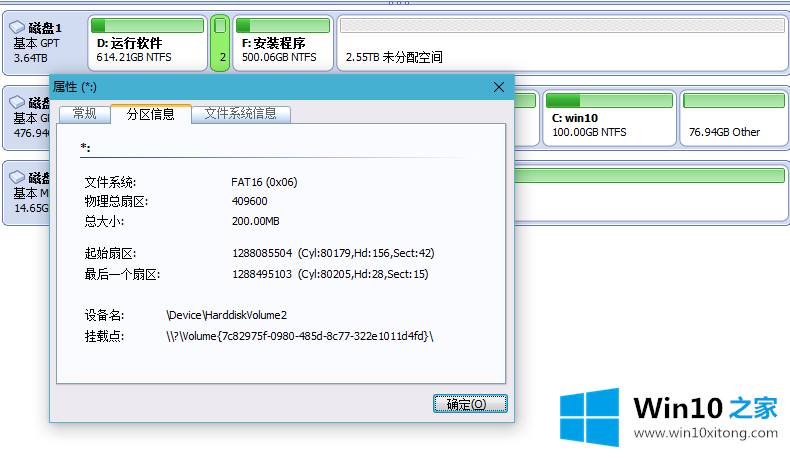
2、右击此磁盘>>>高级操作>>>改变盘符
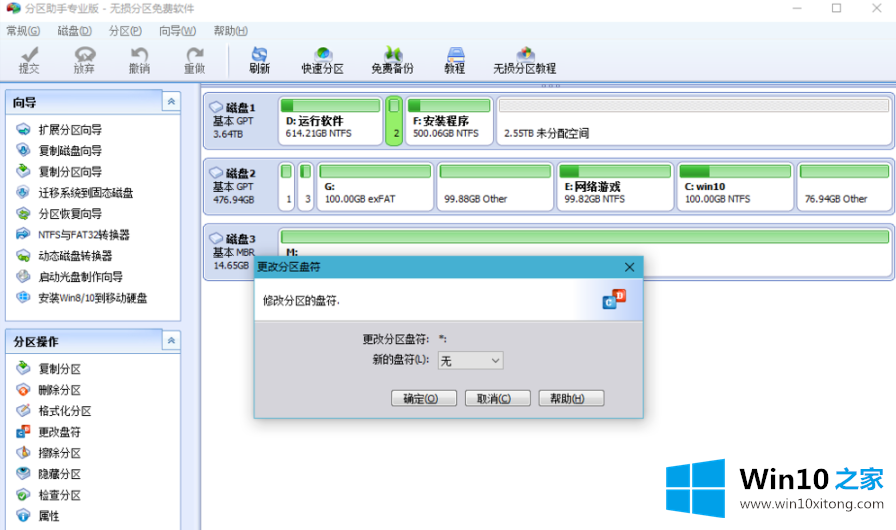
3、假如指派盘符为H,这里显示H盘后也是无权打开的。
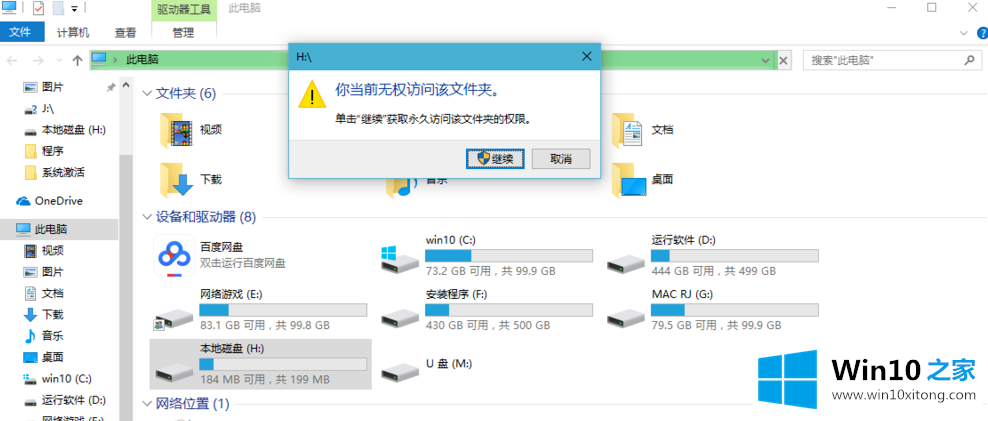
efi电脑图解3
4、然后我们点击键盘上的win+R键,打开运行窗口,输入cmd,点击确定。
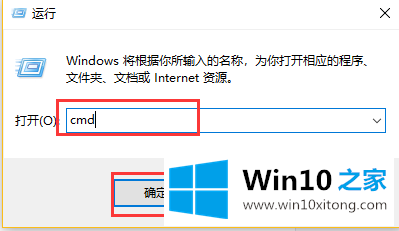
win10进入efi文件电脑图解4
5、在打开的管理员窗口中输入notepad,点击回车
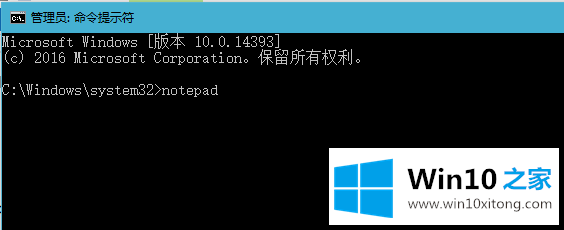
6、弹出记事本窗口,点击文件>>>打开>>>选择此电脑,这里就显示了你全部的磁盘,这时候我们就可以访问EFI或修改EFI磁盘文件了
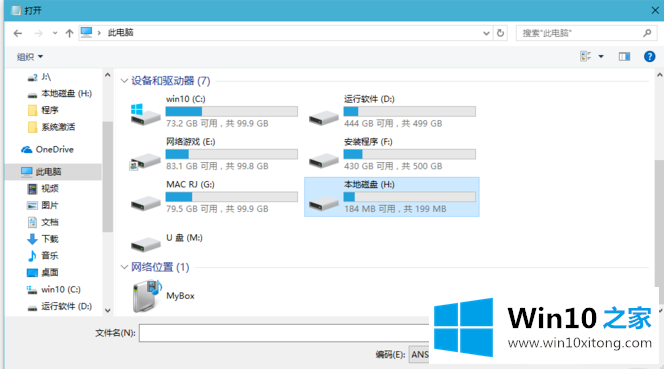
以上就是win10修改和访问efi引导文件的方法了,希望能帮助到你
有关win10无法访问efi文件的情况小编在以上的文章中就描述得很明白,只要一步一步操作,大家都能处理。本站还会每天发布很多关于windows系统的相关教程,同时也提供系统下载,请多多关注。